Wix Forms: Ein mehrstufiges Formular hinzufügen und einrichten
5分時間
Mit mehrstufigen Formularen kannst du alle Informationen oder Fragen in einem Website-Formular in überschaubaren Schritten organisieren, die Website-Besucher ausfüllen müssen. Diese Formulare sind nützlich für Bewerbungen, Anmeldungen zu Veranstaltungen und zum Sammeln von Informationen von Leads.
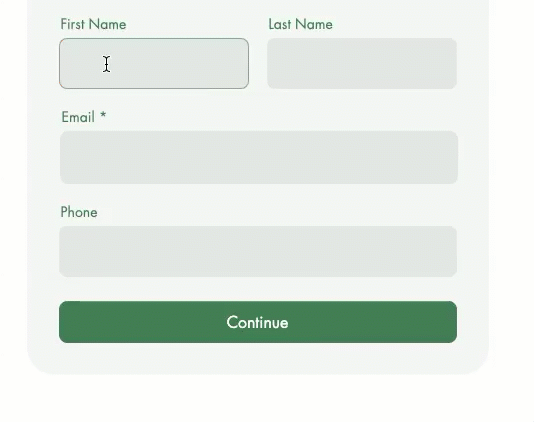
Schritt 1 | Ein Formular zu deiner Website hinzufügen
Um loszulegen, füge ein Formular zu der entsprechenden Seite hinzu.
Neues Wix Forms
Altes Wix Forms
- Klicke auf der linken Seite des Editors auf Elemente hinzufügen
 .
. - Klicke auf Kontakt & Formulare.
- Klicke auf Neues Formular erstellen und ziehe das Formularelement auf die Seite.
Tipp: Du kannst auch ein Formular aus den vorinstallierten Templates auswählen, einschließlich Kontakt-, Newsletter- und Bestellformulare. - Klicke im Editor auf das Formular und dann auf Bearbeiten, um den Formularbaukasten zu öffnen.

Schritt 2 | Die Schritte deines Formulars anpassen
Passe jeden Schritt deines Formulars mit den benötigten Feldern an.
Neues Wix Forms
Altes Wix Forms
- Klicke in deinem Editor auf das Formular
- Klicke auf Formular bearbeiten.
- Klicke auf der linken Seite auf Seiten
 .
. - Klicke auf Seite hinzufügen.
- Wähle die neue Seite aus.
- Klicke auf der linken Seite auf Hinzufügen
 .
. - Ziehe die entsprechenden Felder auf deine neue Seite. Folgende Feldtypen hast du zur Auswahl:
- Kontaktfelder: Füge Felder, die personenbezogene Daten sammeln und speichern, zu deiner Kontaktliste hinzu.
- Allgemeine Felder: Füge Elemente wie Mehrfache Auswahl, Kontrollkästchen, Aufklappmenüs und Antwortfelder hinzu.
- Datumsfelder: Füge Zeit- und Datumsfelder für die Terminplanung oder zeitkritische Anfragen hinzu.
- Layout-Elemente: Füge eine Kopfzeile oder ein Textelement hinzu, um das Formular zu organisieren oder eine Erklärung zu einem Feld hinzuzufügen.
チップ
Um Seiten umzubenennen, neu anzuordnen, zu löschen oder zu deinem Formular hinzuzufügen, wähle die entsprechende Seite aus und klicke auf Seiten verwalten.


ヒンバイス:
Um mehr Schritte zu deinen Formularen hinzuzufügen, musst du deine Website upgraden.
Schritt 3 | (Optional) Deine Formulareinstellungen aktualisieren
Aktualisiere die Einstellungen deines mehrstufigen Formulars, damit es genau so aussieht und sich so verhält, wie du es möchtest.
Neues Wix Forms
Altes Wix Forms
- Klicke in deinem Editor auf das Formular
- Klicke auf Einstellungen.
- Aktualisiere deine Formulareinstellungen mit den folgenden Optionen:
- Formulare: Wähle ein vorhandenes Formular aus, um es zu bearbeiten oder erstelle ein neues.
- Layout: Passe den Abstand und den Zeichenabstand der Formulare an.
- Design: Passe den Hintergrund, Felder, die Kopfzeile sowie die Absätze und Buttons der Formulare an.
- Verwalten: Sieh dir all deine Formulare an einem Ort an und verwalte sie. Hier kannst du auch auswählen, wer benachrichtigt wird, wenn Besucher das Formular einreichen.
Du kannst die gesuchte Einstellung nicht sehen?
Für weitere Einstellungen wähle das entsprechende Formular aus und klicke auf Formular bearbeiten. Jedes von dir ausgewählte Formularfeld hat seine eigenen einzigartigen Einstellungsoptionen.
役に立ちましたか?
|